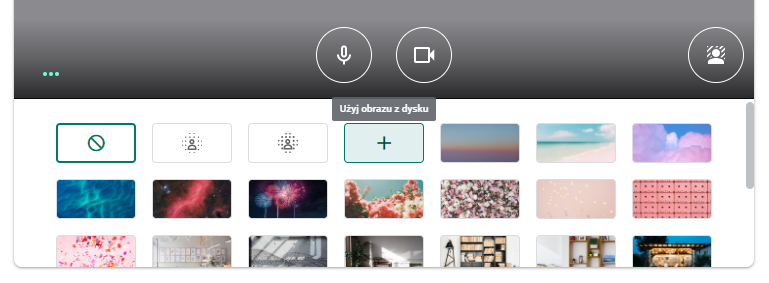Google Meet wprowadził funkcję, która z pewnością spodoba się wielu użytkownikom komunikatora. Rozmazywanie i zmiana tła na własny obraz jest już dostępne w spotkaniach dla darmowych kont Google, Google Workspace i G Suite! Zobacz. Jak ustawić własne tło lub rozmazać już istniejące – sprawdź prostą instrukcję poniżej.
Ustaw własne tło w Google Meet
Jeśli jesteś w biurze lub pracujesz zdalnie z domu, możesz zadbać o prywatność współpracowników czy swoich domowników. Nowe aktualizacje, wprowadzone w ostatnich miesiącach, dodały do Google Meet funkcję rozmazywania tła i zmiany go na własny obraz. Nowa funkcja już zostaje wprowadzona dla wszystkich użytkowników darmowych kont Google oraz biznesowych pakietów G Suite i Google Workspace.
Praca zdalna to dla Ciebie teraz codzienność? Zobacz, jakie szkolenia Google Workspace oferujemy. Nasi eksperci pomogą wdrożyć te systemy w Twojej firmie i wytłumaczą pracownikom, jak efektywnie z nich korzystać.
Jak zmienić tło przed spotkaniem Google Meet?
Tworząc spotkanie lub dołączając do meetingu z zaproszenia, możesz rozmazać swoje tło przed dołączeniem. Wykonaj następujące kroki:
- W prawym dolnym rogu podglądu Twojej kamery kliknij ikonę zmiany tła.
- W nowym, wysuniętym menu znajdziesz dostępne opcje:
– wyłącz tła
– nieco rozmyj swoje tło (lekkie rozmycie tła),
– uzyskaj rozmazanie tła (silne rozmazanie tła),
– użyj obrazu z dysku – pozwala wgrać własne obrazy do użycia jako tło,
– obrazy Google (gotowe do użycia w tle). - Wybierz opcję rozmycia lub obraz jako swoje tło. Zobaczysz widok swojej kamery z dodanym efektem tła.
- Dołącz do spotkania.
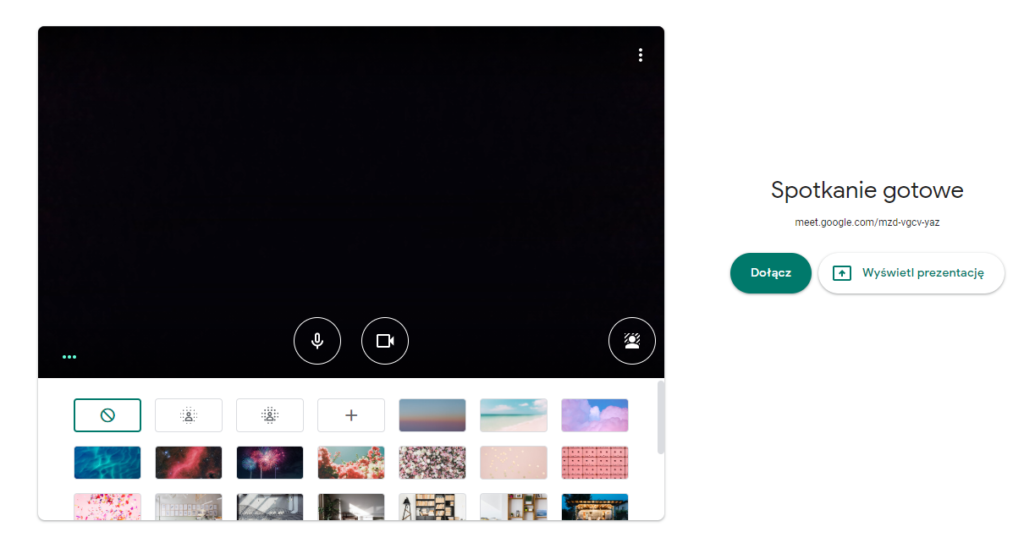
Ustawianie lub rozmazanie tła podczas spotkania w Google Meet
Jeśli dołączyłeś już do spotkania i chcesz włączyć efekt rozmycia lub ustawić własne tło w kamerze, wykonaj następujące kroki:
- Kliknij na ikonę trzech kropek w prawym dolnym rogu ekranu spotkania.
- Z opcji w wyświetlonym menu wybierz „Zmień tło”. Po prawej stronie okna pojawi się menu z listą dostępnych opcji do zmiany tła oraz podglądem efektu wybranej opcji rozmycia czy obrazu.
- Wybierz efekt rozmycia tła lub obraz, który ma posłużyć za Twoje tło.
- Po kliknięciu na wybraną opcję efekt/tło zostanie od razu dodane do Twojej kamery.
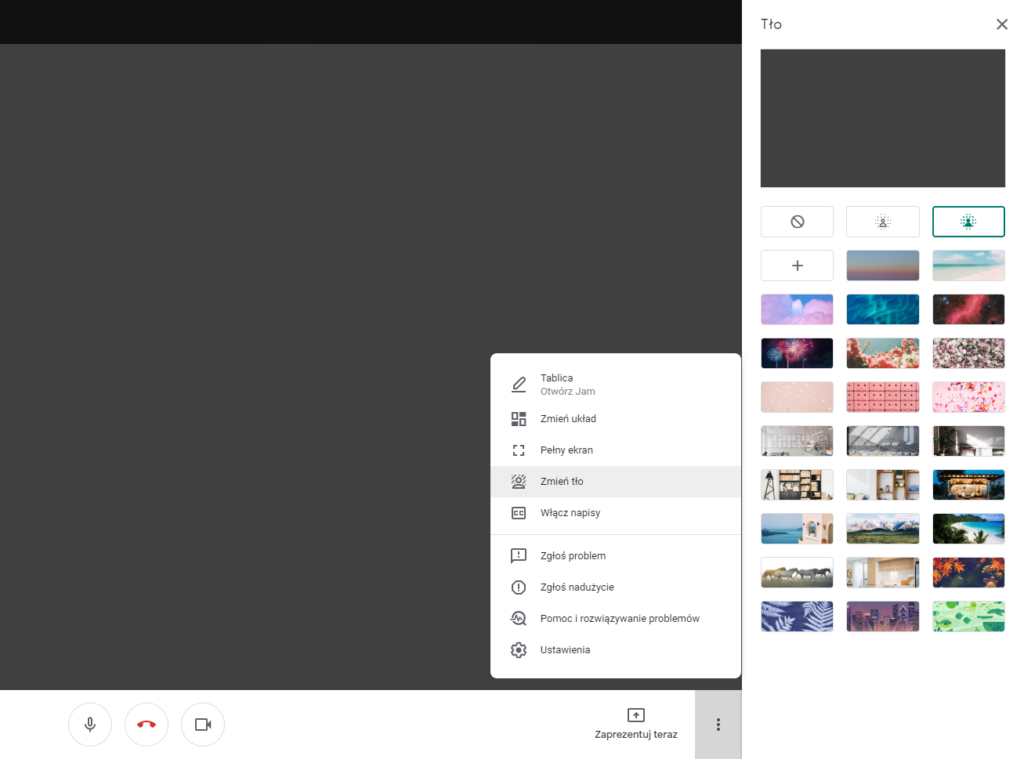
Jak zmienić tło w Meet na Android?
Możliwość zmiany tła została dodana do aplikacji Google Meet na Android w czerwcu 2021 roku. Zmiana tła w Meet na Android działa w taki sam sposób jak w wersji przeglądarkowej – wycina tło i zamienia je na wybrany obraz. By uruchomić zmianę tła, kliknij ikonę opcji widoczną na podglądzie Twojej kamery. Zobaczysz listę obrazów, które możesz użyć.
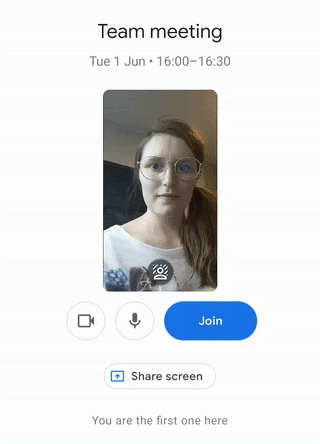
Czy mogę użyć własnego obrazu w tle Google Meet na Android? Obecnie dostępne są tylko domyślne obrazy, lecz z czasem możliwość wgrywania własnych obrazów zostanie dodana.
Jak dodać własne tło do Google Meet?
Jeśli korzystasz z Google Meet – możesz wgrać własne obrazy, aby użyć je jako tło podczas spotkań. Niezależnie czy dopiero dołączasz do spotkania, czy już w nim uczestniczysz, proces jest taki sam.
- Kliknij ikonę zmiany tła (podczas spotkania widoczna jest w menu pod ikoną trzech kropek).
- Następnie w widocznym panelu kliknij opcję Użyj obrazu z dysku (prostokąt symbolem „+”).
- Pojawi się okienko eksploratora plików. Znajdź obraz na dysku swojego komputera i potwierdź wybór.
- Po dodaniu obrazu, zostanie on automatycznie dodany jako Twoje tło.